Como ocultar aplicativos da tela do seu iPhone (sem desinstalá -los) – Numerama, duas maneiras de ocultar aplicativos no Android sem estar enraizado
Duas maneiras de ocultar aplicações no Android sem estar enraizado
• Gravado em: root-fr • soluções comprovadas
Como ocultar aplicativos da tela do seu iPhone (sem desinstalá -los)

Você sabia ? É possível mascarar certas aplicações da tela inicial do iPhone, no iOS 15. Como no Android, você pode armazenar software em uma biblioteca separada para evitar vê -los acumular ao longo de telas virtuais.
Por trás de suas aparências simplistas, o sistema operacional do iPhone está realmente repleto de funções pequenas ou pouco conhecidas. Até a tela inicial esconde pequenos segredos. Você sabia, por exemplo, que é possível esconder certas aplicações no seu telefone ? Siga o guia, válido para todo o iPhone com iOS 14 (portanto, do modelo 6S).
Antes de começar, uma pequena precisão da mesma forma: os aplicativos não desaparecem, eles são simplesmente armazenados na biblioteca de aplicativos, um painel virtual acessível após a última página da sua tela inicial. Eles também são acessíveis através do campo de pesquisa que pode ser invocado deslizando de qualquer lugar em seus escritórios virtuais (salto, dica adicional).
iPhone: remova os aplicativos sem desinstalá -los
Para ocultar uma aplicação, nada muito complicado. Segure o dedo no ícone até que um menu apareça e selecione Exclua o aplicativo Então Tela inicial. O aplicativo permanecerá instalado no seu telefone, mas não aparecerá mais em nenhuma de suas páginas.
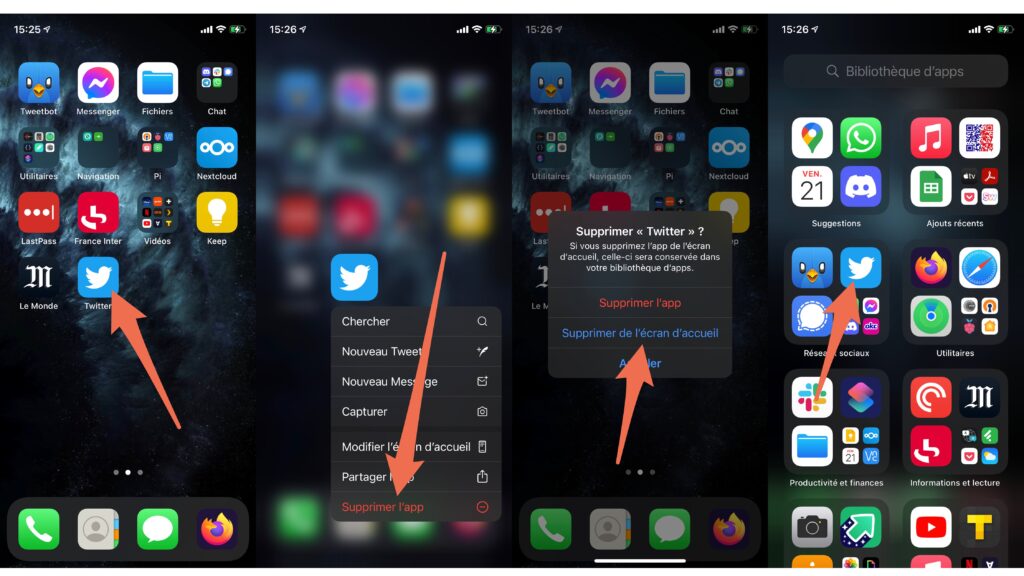
iPhone: ocultar todos os aplicativos
Se você quiser esconder uma página inteira, Também é possível. Segure o dedo pressionado em um ícone até que ele mexe e digite os pontos na parte inferior da tela e desmarque a página que você deseja esconder. É simples assim.

Para encontrar um aplicativo, basta acessar a Biblioteca de Apps, encontrar o ícone entre a lista (através do campo de pesquisa ou nos arquivos gerados automaticamente) e mantenha o dedo pressionado nele e depois deslize para um de seus escritórios virtuais.
Nada feiticeiro, então, para você a tela refinada e esculpida do iPhone de acordo com seus desejos.
O futuro do Numerama está chegando em breve ! Mas antes disso, precisamos de você. Você tem 3 minutos ? Responda nossa investigação
Duas maneiras de ocultar aplicações no Android sem estar enraizado
Descubra como ocultar aplicativos no Android sem estar enraizado nessas ferramentas simples. Fornecemos duas opções apropriadas para ajudá -lo a ocultar as aplicações de sua escolha.

Moreau Blandine
• Gravado em: root-fr • soluções comprovadas
Quando se trata de qualquer dispositivo Android, há uma ampla gama de aplicativos que qualquer usuário pode desfrutar. É um dos sistemas operacionais mais utilizados do mundo e redefiniu o uso de smartphones. Embora mesmo um sistema operacional tão sofisticado como Android não dê flexibilidade a seus usuários. Por exemplo, há muitos usuários que gostariam de saber como ocultar aplicativos no Android sem estar enraizado. Já estamos familiarizados com o root e como você pode usar seu aplicativo Android para usar o aplicativo mais seguro.
No entanto, o enraizamento tem suas próprias desvantagens. Ele pode alterar o firmware do dispositivo e até comprometer o seguro do seu dispositivo. Consequentemente, os usuários do Android gostariam de procurar um aplicativo sem qualquer funcionalidade raiz. Felizmente, estamos aqui para ajudá -lo. Se você deseja esconder alguns aplicativos da sua tela e ser mais privado, então temos uma solução para você. Respeitamos sua privacidade e sabemos a importância do seu smartphone para você. Dê uma olhada nessas duas soluções seguras que o ensinarão a esconder as aplicações no Android sem estar enraizado.
Parte 1: ocultar aplicativos Android com o Go Launcher
Go Launcher é um dos aplicativos mais renomados da Play Store. Usado por milhões de usuários, pode ajudá -lo a estilizar seu dispositivo em pouco tempo. Mais importante, com isso, você pode ocultar qualquer aplicação da tela do seu dispositivo. É usado por mais de 200 milhões de usuários em todo o mundo e fornece um meio sofisticado de redefinir a experiência do seu smartphone.
Você também pode personalizar a aparência geral do seu dispositivo usando o Go Launcher, porque ele tem muitas outras vantagens. Ele parecia ser uma escolha óbvia para o aplicativo não manipulado. Usando o Go Launcher, você pode ocultar qualquer aplicativo sem precisar enraizá -lo. Você pode fazer isso seguindo estas etapas fáceis.
Etapa 1: Instale o Go Launcher no seu dispositivo Android. Para começar, você precisa instalar o Go Launcher no seu dispositivo Android. Para fazer isso, basta visitar a página da sua loja de play aqui e baixá -la. Deixe seu dispositivo instalá -lo automaticamente.
Etapa 2: Put Go Launcher Comm o aplicativo de lançamento padrão. Agora você precisa fazer do lançador Go o aplicativo de lançamento padrão do seu dispositivo. Para fazer isso, consulte os “parâmetros” primeiro. Agora selecione a opção “Aplicativos”. Pressione a opção “Launcher” e selecione Go Launcher como opção padrão.
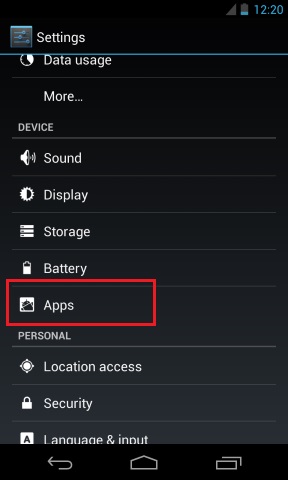
Etapa 3: visite a tela inicial e pressione os três pontos. Você conseguiu modificar a aparência geral do seu dispositivo, selecionando o Go Launcher como Lançador padrão. Agora basta visitar a tela inicial e ir para a opção de gaveta de aplicativos. Pressione o “plus” ou os três pontos no lado esquerdo inferior.
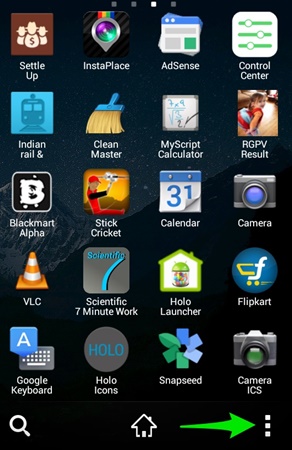
Etapa 4: pressione a opção Ocultar o aplicativo. Aqui você pode ver várias opções. Basta pressionar a opção “ocultar o aplicativo” para iniciar.
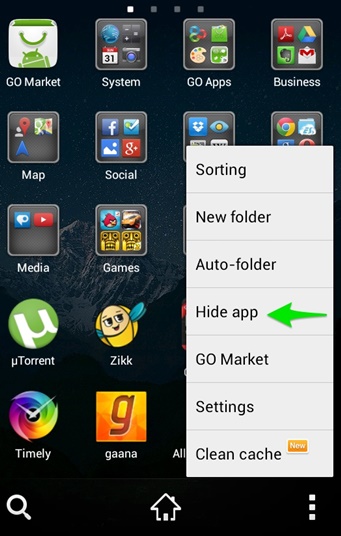
Etapa 5: selecione os aplicativos que deseja esconder. Assim que você pressionar “Ocultar o aplicativo”, o lançador será ativado e solicitará que você selecione os aplicativos que deseja ocultar. Basta marcar os aplicativos que você deseja esconder e pressionar o botão “OK”. Você pode selecionar vários aplicativos aqui .
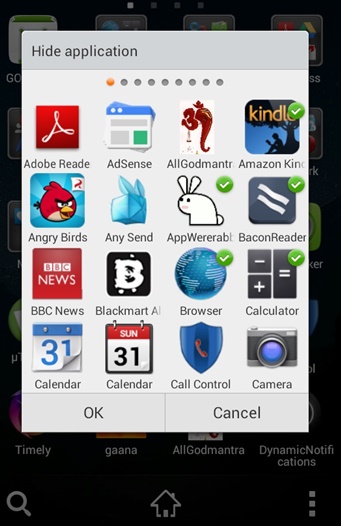
6. Para acessar os aplicativos que você mascarou, basta seguir o mesmo exercício e selecionar novamente as opções “ocultar o aplicativo”. Ele mostrará todos os aplicativos que você já escondeu. Pressione o aplicativo ao qual deseja acessar. Além disso, você pode selecionar a opção “+” para ocultar outros aplicativos. Para exibir um aplicativo, desmarque -o e pressione “OK”. Você terá que recuperar o aplicativo em seu local original.
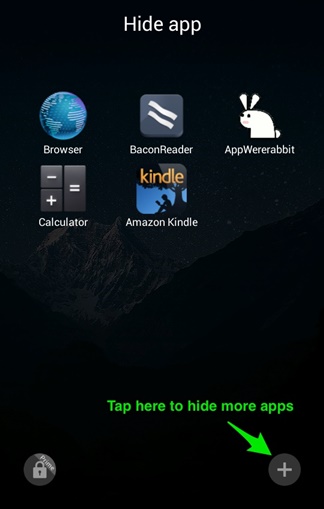
Não é fácil ? Agora você pode apenas ocultar qualquer aplicativo para o seu dispositivo e ter uma experiência sem complicações. Basta seguir estas etapas simples para usar o Go Launcher para ocultar qualquer aplicativo.
Parte 2: Ocultar aplicativos Android com a Nova lançadora Prime
Se você está pensando em uma alternativa para ir ao lançador, também pode dar um teste de nova lançador no Prime Prime. É também um dos aplicativos mais recomendados que podem ajudá -lo a personalizar a aparência do seu dispositivo. A conta principal também oferece recursos avançados, como efeitos de rolagem, controle de gestos, ícones de ícones e mais. Descubra como ocultar aplicativos no Android sem estar enraizado no lançador Nova Prime. Basta seguir estas etapas fáceis:
Etapa 1: Instale o novo lançador da versão mais recente da versão mais recente. Certifique -se de ter uma versão de atualização do novo lançador Prime instalado. Você pode baixá -lo na página do Google Play Store aqui.
Etapa 2: Selecione a opção “Nova lançador” e marque -a por padrão. Depois de instalar o aplicativo, assim que você pressionar para acessar sua tela inicial, seu dispositivo solicitará que você selecione um lançador. Selecione a opção “Novo Launcher” e marque -a por padrão. Você também pode fazer isso indo para o Parâmetro Aplication Launcher.
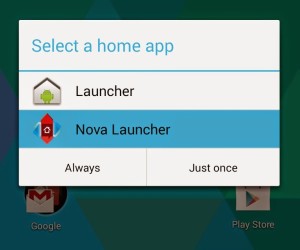
Etapa 3: selecione “Gaveta” de todas as opções. Incrível ! Você acabou de ativar o lançador da Nova. Para ocultar um aplicativo, pressione o botão da tela inicial por um longo tempo. Ele vai abrir uma janela pop-up. Basta clicar nas ferramentas ou no ícone “chave” localizado no canto superior direito. Ele abrirá uma lista de opções. Selecione “gaveta” de todas as opções.
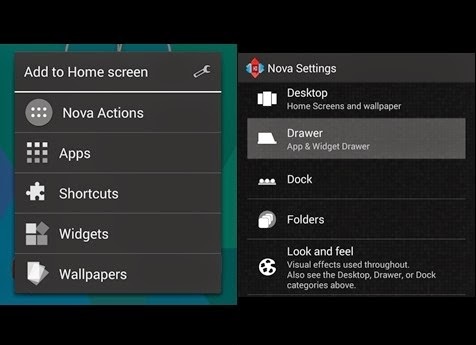
Etapa 4: selecione as opções Ocultar aplicativos. Depois de digitar a opção “Drawer”, você receberá outra lista de opções relacionadas à gaveta do seu aplicativo. Selecione as opções “Hide Apps”. Ele fornecerá todos os aplicativos instalados no seu telefone. Basta selecionar os aplicativos que você deseja esconder.
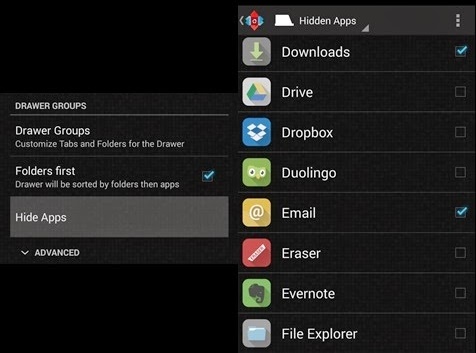
5. Se você deseja exibir um aplicativo, basta seguir o mesmo processo e desmarcar os aplicativos para torná -los visíveis novamente. Para acessar o aplicativo que você mascarou, basta ir para a barra de pesquisa e digitar o nome do aplicativo. Ele exibirá automaticamente o respectivo aplicativo. Basta tocá -lo para acessá -lo sem problemas.
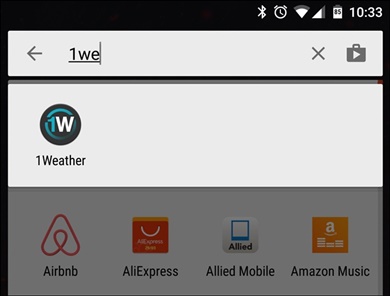
Isso é tudo! Você pode mascarar as aplicações de sua escolha usando o novo lançador Prime sem nenhum problema.
Parabéns ! Você aprendeu a ocultar aplicações no Android sem estar enraizado. Usando o Go Launcher ou o novo lançador Prime, você pode executar a tarefa desejável e manter sua privacidade. Essas duas opções de aplicativos sem raiz são muito práticas. Eles são bastante seguros e permitirão que você aproveite ao máximo o seu dispositivo estilizando -o também. Experimente -os e deixe -nos saber sua experiência.
